Ο καλύτερος τρόπος για να μετατρέψετε DVD σε MPEG χωρίς απώλεια ποιότητας

Το MPEG σημαίνει Moving Picture Experts Group, είναι το όνομα μιας οικογένειας προτύπων που χρησιμοποιείται για την κωδικοποίηση των οπτικοακουστικών πληροφοριών σε ψηφιακή συμπιεσμένη μορφή. Τα κοινά χρησιμοποιούμενα πρότυπα είναι τα MPEG-1 (.MPG), MPEG-2 (.MPG) και MPEG-4 (.MP4). Το κύριο πλεονέκτημα του MPEG σε σύγκριση με άλλες μορφές κωδικοποίησης βίντεο και ήχου είναι ότι τα αρχεία MPEG είναι πολύ μικρότερα για την ίδια ποιότητα. Ελκυστική από αυτή τη δυνατότητα, περισσότεροι άνθρωποι είναι πρόθυμοι να αντιγράψουν το DVD σε MPEG για δημιουργία αντιγράφων ασφαλείας. Και Tipard DVD Ripper είναι αυτό που χρειάζεστε για να μετατρέψετε DVD σε MPEG εύκολα.
Το Tipard DVD Ripper είναι ένας από τους καλύτερους μετατροπείς DVD σε μετατροπείς MPEG που σας επιτρέπουν να μετατρέψετε το DVD σε MPEG. Επίσης, σας επιτρέπει να αντιγράψετε DVD σε MP4, DVD σε AVI, DVD σε WMV, DVD σε MPEG, DVD σε HD βίντεο και άλλα άλλα video / audio μορφές. Ως DVD to MPEG Converter, είναι ένα εύκολο στη χρήση εργαλείο σχισίματος με ισχυρή λειτουργία και εξαιρετική απόδοση. Αυτός ο μετατροπέας βίντεο DVD σε MPEG προσφέρει κάποιες εκτεταμένες δυνατότητες επεξεργασίας βίντεο. Έτσι, μπορείτε να ασχοληθείτε με το βίντεο μέσω πρόσθετων λειτουργιών επεξεργασίας όπως περικοπή βίντεο, διάρκεια περικοπής, ρύθμιση αποτελεσμάτων και υδατογραφήματος και παραμέτρων κλπ. Εκτός από την επεξεργασία βίντεο, αυτός ο ισχυρός DVD ripper σας δίνει επίσης τη δυνατότητα να εξαγάγετε την εικόνα ταινίας από το DVD σε BMP, PNG και JPEG εικόνα.
Είναι πολύ εύκολο να μετατρέψετε το DVD σε MPEG με τα παρακάτω βήματα.
Φόρτωση αρχείου DVD
Τοποθετήστε οποιοδήποτε δίσκο DVD ή φάκελο που θέλετε να μετατρέψετε κάνοντας κλικ στο "Load DVD Rom" / "Load DVD Folder" / "Load IFO Files" κάτω από το αναπτυσσόμενο μενού "File" ή απλά κάντε κλικ στο κουμπί "DVD Plus" στην κύρια διασύνδεση.
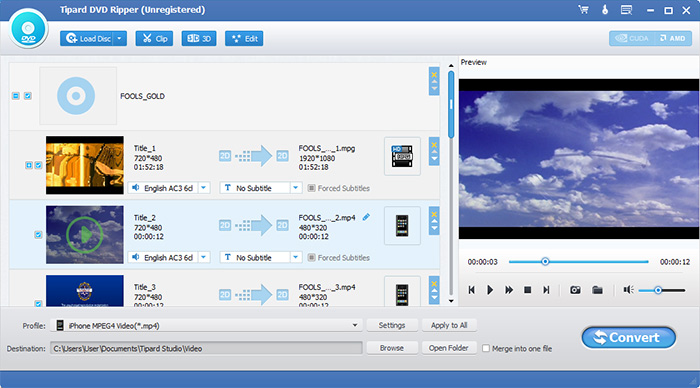
Επιλέξτε μορφότυπο εξόδου
Με βάση τις μορφές που υποστηρίζονται από τις φορητές συσκευές σας, μπορείτε να επιλέξετε τη μορφή εξόδου για την ταινία από τη στήλη "Προφίλ" και να ορίσετε τον φάκελο προορισμού. Επιτρέπεται επίσης να επιλέξετε το προτιμώμενο κομμάτι ήχου και υπότιτλους για το βίντεό σας.
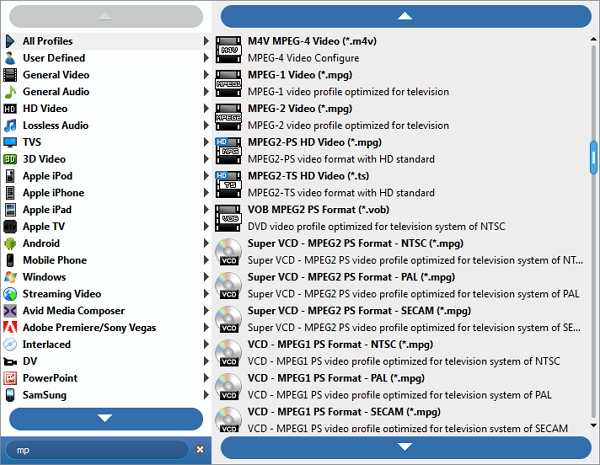
Ρυθμίστε τις ρυθμίσεις εξόδου
Λεπτομερείς ρυθμίσεις βίντεο και ήχου παρέχονται από αυτό το πρόγραμμα ανίχνευσης DVD που μπορείτε να ρυθμίσετε, όπως ο κωδικοποιητής βίντεο, ο ρυθμός καρέ, η ανάλυση, ο ρυθμός μετάδοσης ήχου και ο κωδικοποιητής ήχου, τα κανάλια, το ρυθμό ροής, το δείγμα κ.λπ. Το καλά προσαρμοσμένο προφίλ μπορεί να αποθηκευτεί ως "User-Defined" για τη μετέπειτα χρήση.
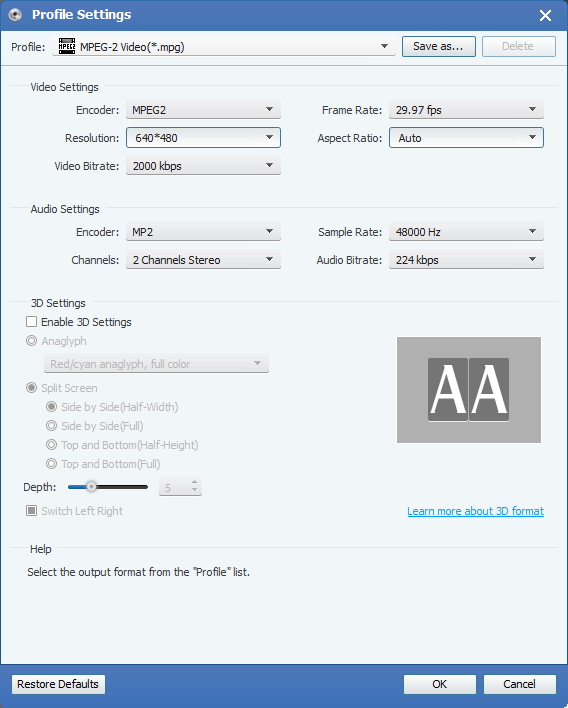
Ξεκινήστε τη μετατροπή
Κάντε κλικ στο κουμπί "μετατροπή" εικόνας για να ξεκινήσετε την αντιγραφή DVD σε MPEG.








